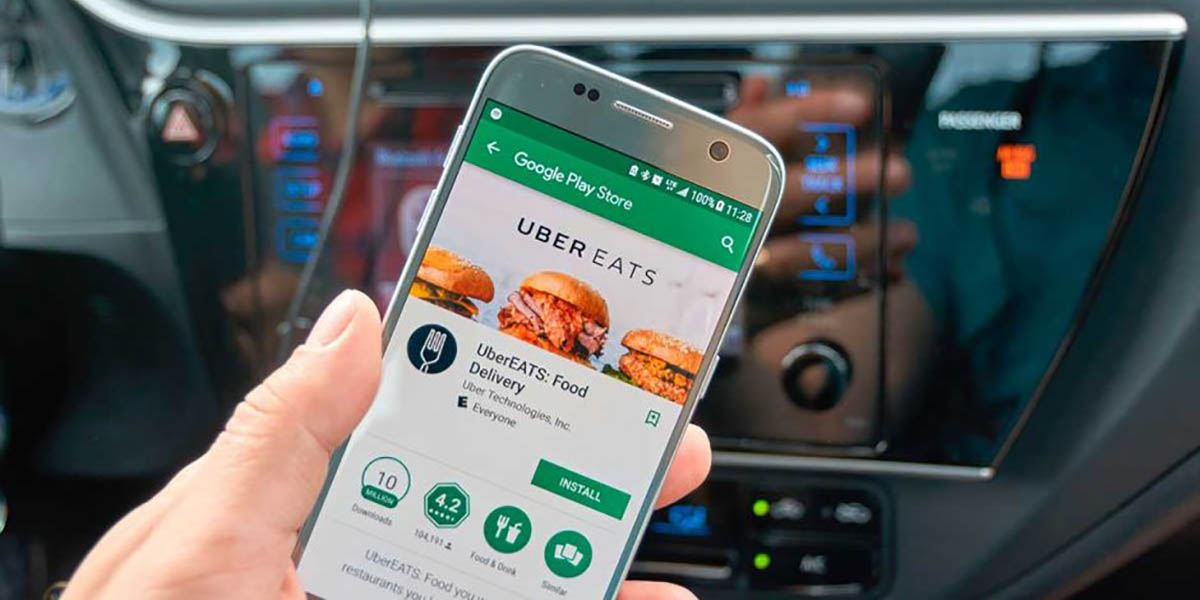
¿Eres nuevo utilizando Uber Eats y no sabes cómo funciona? Aquí te vamos a explicar qué es lo que tienes que hacer para que tu aplicación quede configurada a la perfección. Esto no solo te evitará problemas, también te permitirá saber desde el principio cuáles son los datos que deben ser modificados para no tener que ir cambiando direcciones, métodos de pago y demás información en el futuro.
Cómo crear una cuenta en Uber Eats
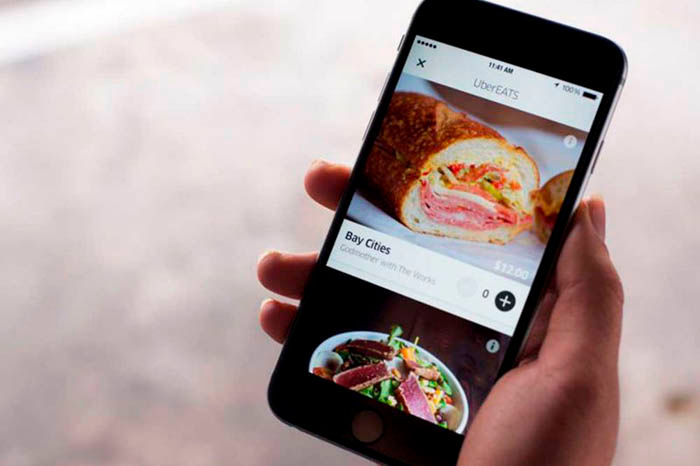
“Lo primero es lo primero”, ya que para que puedas crear una cuenta en Uber Eats es necesario que descargues la aplicación en cuestión. Si bien Uber y Uber Eats funcionan bajo la misma plataforma, se debe descargar una app distinta para poder pedir comida desde casa. Esta aplicación funciona tanto en dispositivos Android como iOS, así que dependerá de ti elegir en donde quieres instalar la app.
Por otro lado, si ya tienes Uber Eats y lo que quieres son alternativas para pedir comida desde el móvil, pincha aquí. Allí te mostramos cuáles son las mejores apps para pedir comida rápidamente en España, como así también cuáles son las características de las aplicaciones más utilizadas dentro del país. Además, como si todo eso fuera poco, algunas de esas aplicaciones también funcionan en otros países de habla hispana (Argentina, Chile, Colombia, Ecuador, Paraguay y demás).
Ya con la app descargada e instalada en tu móvil, tendrás que seguir estos pasos para poder crear una cuenta:
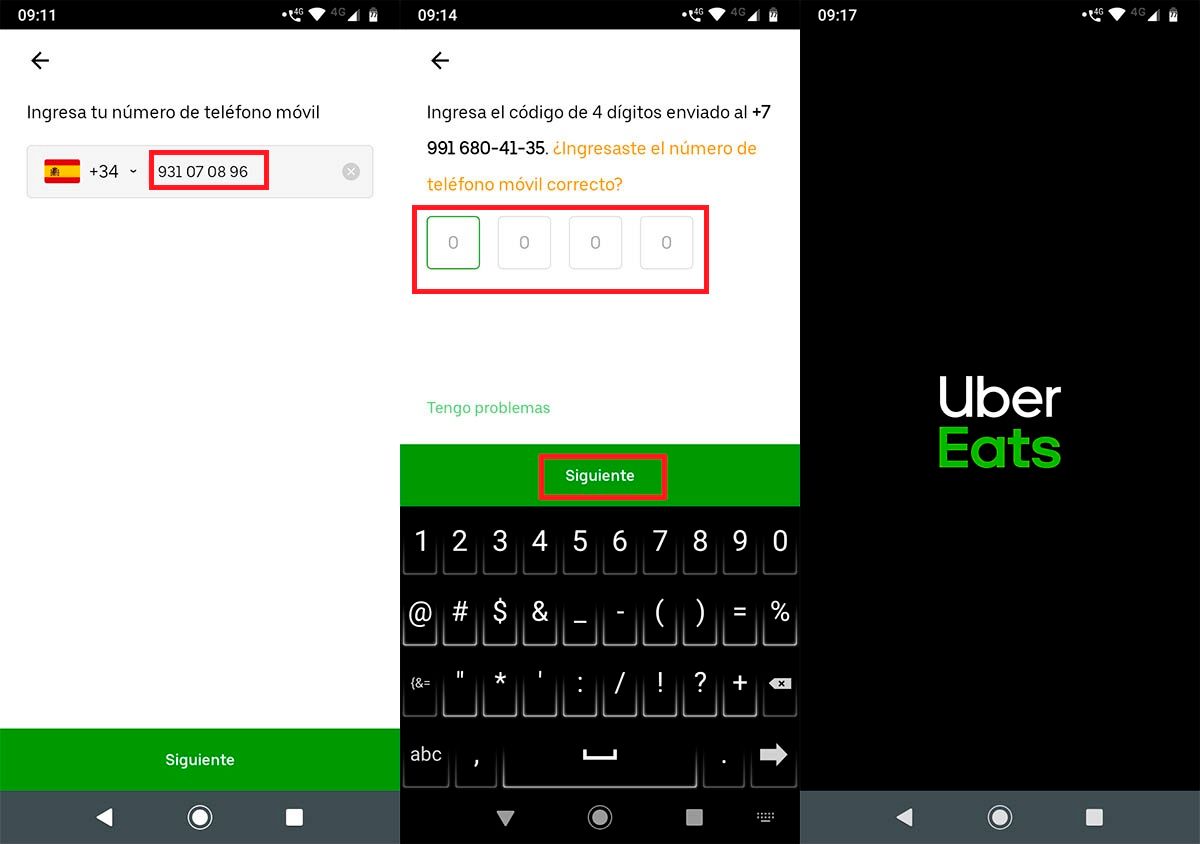
- Una vez abierta la app de Uber Eats, deberás poner tu número de teléfono y luego pinchar sobre Siguiente.
- Por consiguiente, deberás poner el código que te han enviado por SMS y luego escribir una cuenta de email y una contraseña para poder registrar tu número de teléfono.
- Ya con todos los datos completados, podrás tener acceso a tu cuenta de Uber Eats.
Cómo configurar la app de Uber Eats para no tener problemas
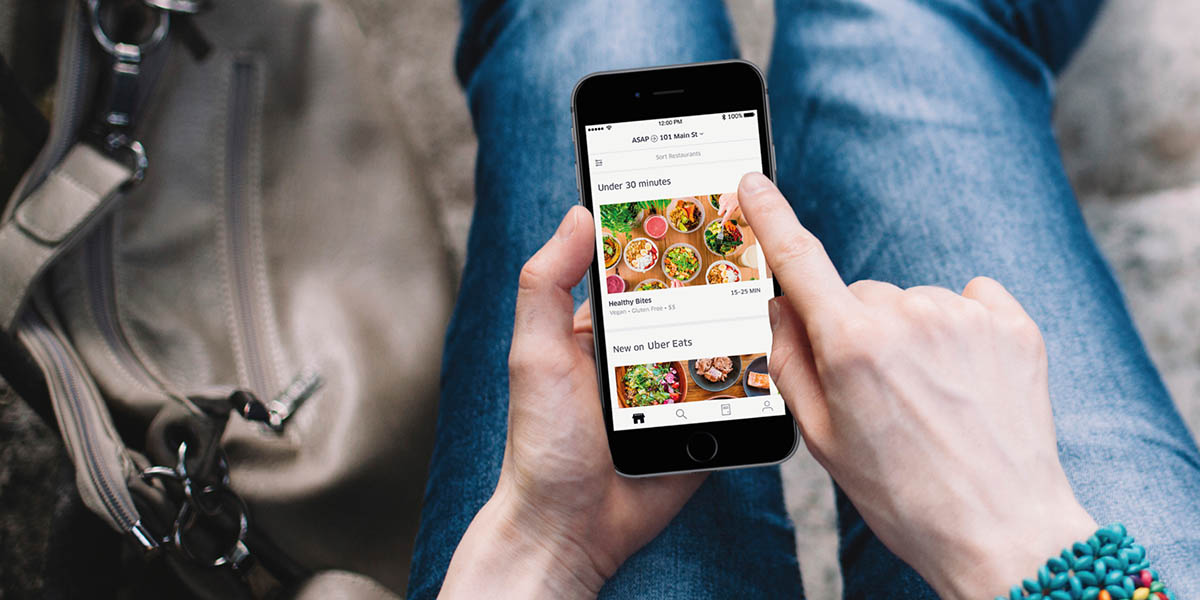
Ya con la app descargada, instalada y con la cuenta creada, tendrás que configurar la misma para no tener ningún tipo de problema al momento de ordenar comida por Uber Eats.
A continuación, te vamos a mostrar cómo cambiar la dirección de entrega, cómo añadir un método de pago distinto (tarjeta de crédito o débito), y cómo eliminar una tarjeta de la aplicación.
Cómo cambiar la dirección de entrega en Uber Eats
Si has puesto por error otra dirección al momento de crear una cuenta en Uber Eats, o bien estás en la casa de un amigo y quieres usar la app para pedir comida, pues no te preocupes, cambiar la dirección de entrega es realmente muy simple. Eso sí, hay dos métodos que tienen distintos resultados.
Cambiar la dirección de forma temporal
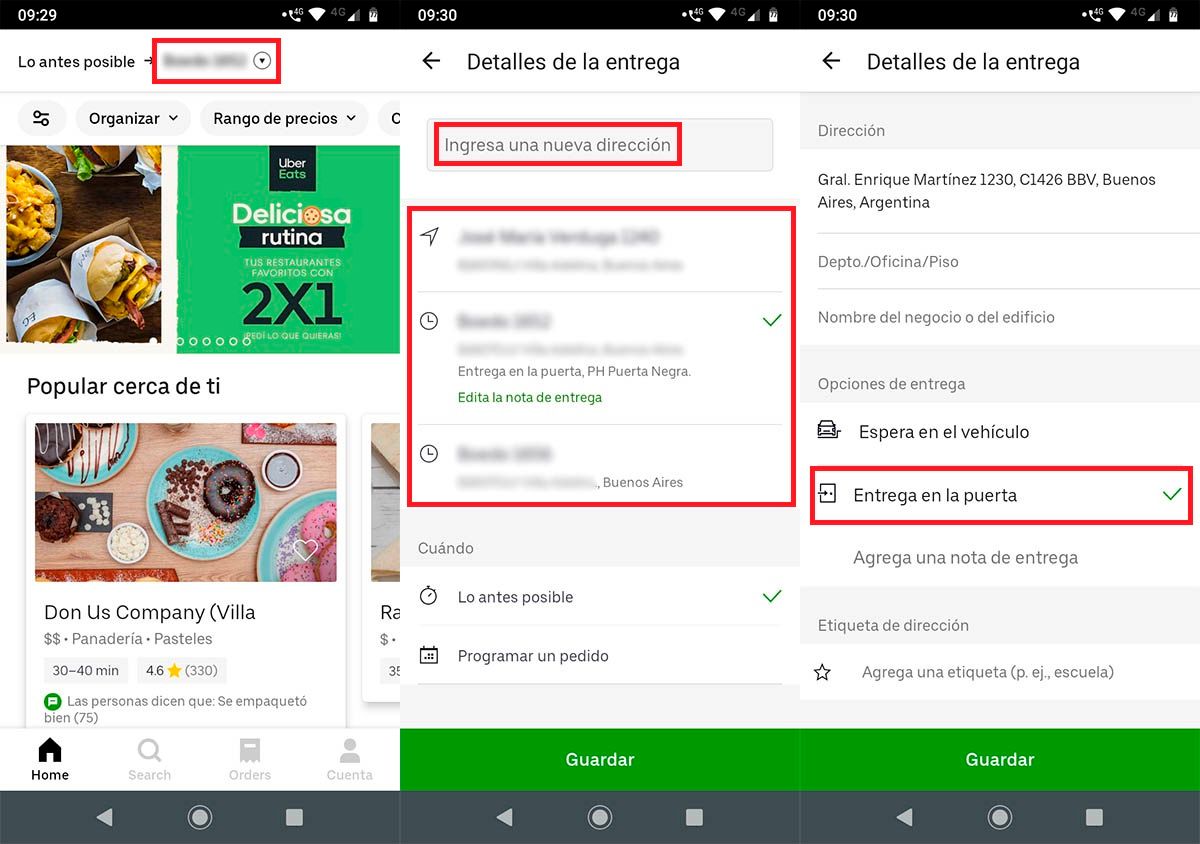
- Dentro de la app de Uber Eats, deberás pinchar sobre la dirección que aparece en el centro superior de la pantalla.
- Dentro de la sección de Detalles de la entrega, deberás poner la nueva dirección en el apartado que dice Ingresa una nueva dirección.
- Habiendo añadido de forma exitosa la nueva dirección de entrega, tendrás que pinchar en Guardar para que el cambio de dirección tenga efecto.
Añadir direcciones fijas en Uber Eats
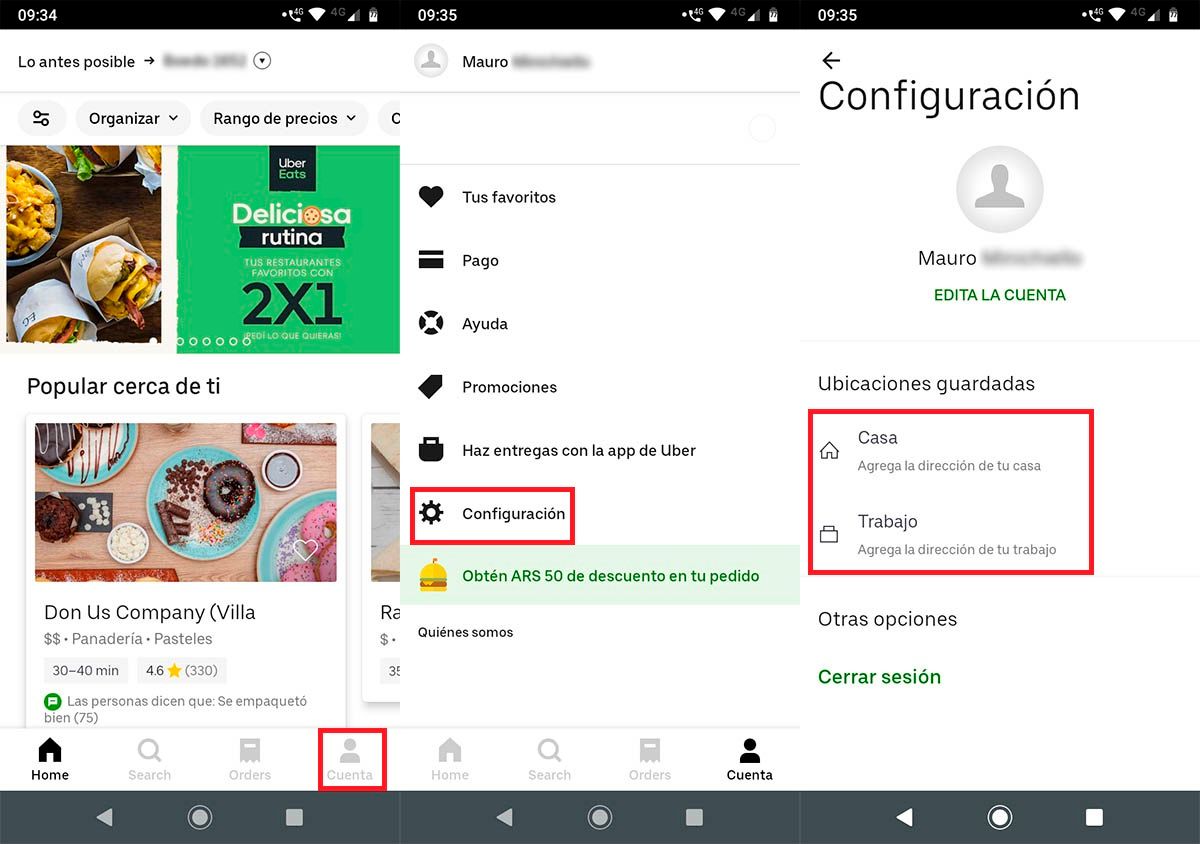
- En la pantalla principal de Uber Eats, deberás pinchar sobre la opción que dice Cuenta.
- Por consiguiente, deberás pinchar sobre Configuración.
- En la sección de Ubicaciones guardadas, tendrás que pinchar sobre Casa para añadir la dirección del lugar en donde vives, o bien en Trabajo.
Cualquiera de los métodos que utilices, servirá para que el repartidor llegue al lugar en donde te encuentras. Te recomendamos poner la dirección de forma manual, pues Uber Eats a veces tiene problemas al momento de localizar tu ubicación por medio del GPS, sobre todo si te encuentras en un pueblo que está alejado de la ciudad.
Cómo añadir una tarjeta de crédito o débito a Uber Eats

A pesar de lo que muchos creen, sobre todo aquellos que no confían en la seguridad que ofrecen este tipo de aplicaciones, añadir una tarjeta de crédito o débito en Uber Eats es extremadamente simple y seguro. Además, añadiendo esta forma de pago, se puede acceder a descuentos al momento de ordenar comida.
El procedimiento que debes seguir para poder añadir estos métodos de pago a tu cuenta es el siguiente:
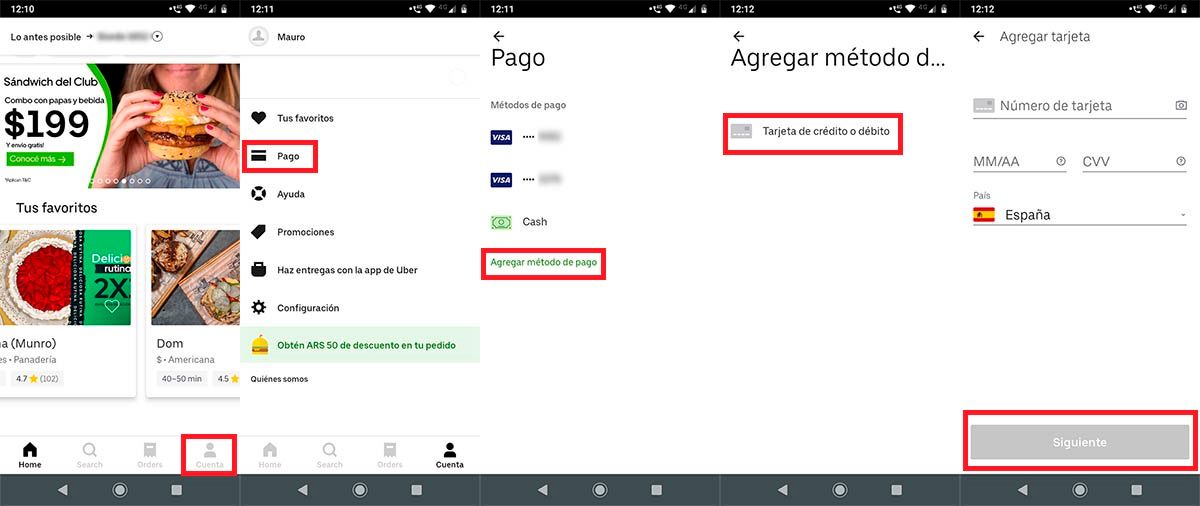
- Dentro de la app de Uber Eats, deberás pinchar sobre la opción que dice Cuenta (ubicada abajo a la derecha de la pantalla).
- El siguiente paso consiste en presionar sobre la opción que dice Pago.
- Por consiguiente, tendrás que darle al botón que dice Agregar método de pago.
- Pincha sobre la opción que dice Tarjeta de crédito o débito.
- Y, por último, completa todos los datos que aparecen en pantalla (deben coincidir con los datos de tu tarjeta) para luego pinchar sobre Siguiente.
Si los datos ingresados son correctos, Uber Eats añadirá esa tarjeta de crédito o débito a tu cuenta para que la puedas utilizar dentro de la aplicación.
¿Cómo elimino un método de pago en Uber Eats?
Si has añadido una tarjeta de crédito o débito que ya no se puede utilizar en Uber Eats (venció, no tiene fondos, etc.) puedes eliminarla de forma muy simple:
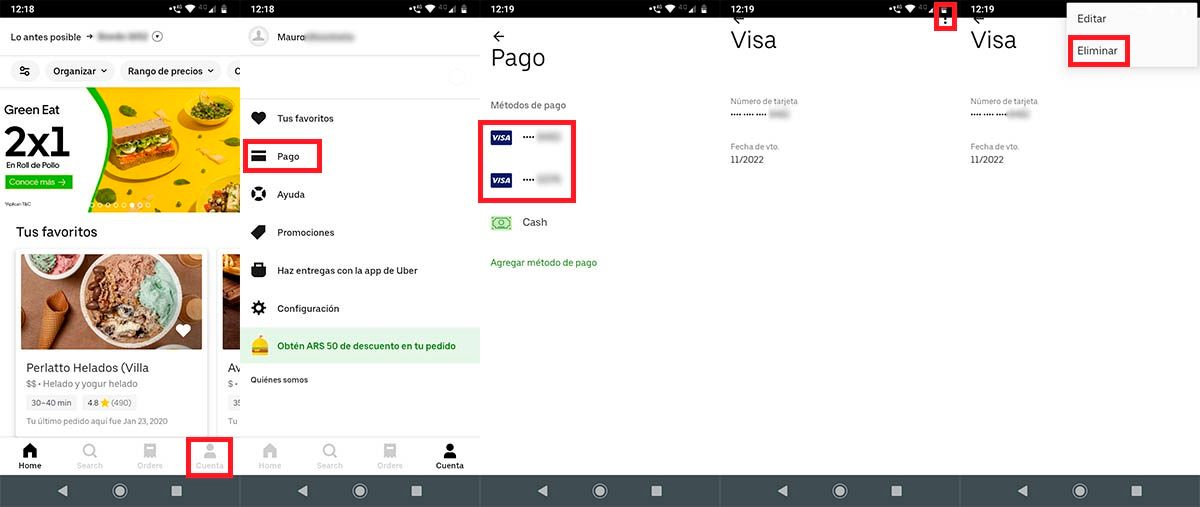
- Estando en la pantalla principal de Uber Eats para Android, tendrás que pinchar sobre Cuenta.
- Dentro de Cuenta, tendrás que darle al botón que dice Pago.
- Pincha sobre la tarjeta de crédito o débito que quieres eliminar.
- Pulsa sobre los tres botones que se muestran arriba a la derecha de la pantalla.
- Y, por último, pincha sobre Eliminar.
Una vez hecho el último paso, Uber Eats eliminará la tarjeta en cuestión. Cabe destacar que en el caso de que quieras volver a añadir esa tarjeta, tendrás que volver a poner todos los datos de la tarjeta, pues la app la elimina de tu cuenta de forma permanente.
Por último, pero no por eso menos importante, si no puedes descargar la app desde Play Store (sea cual sea el motivo), puedes descargar el APK de Uber Eats pinchando aquí.











